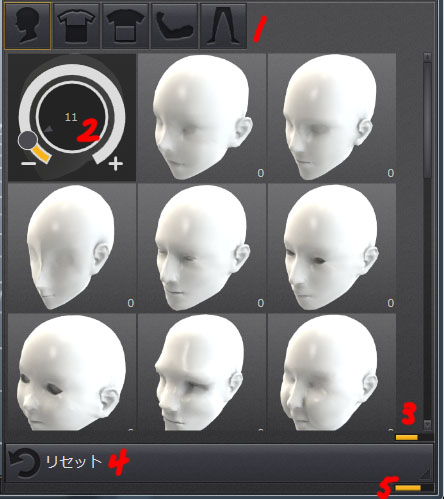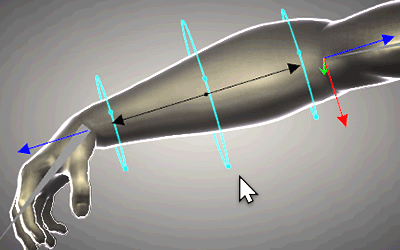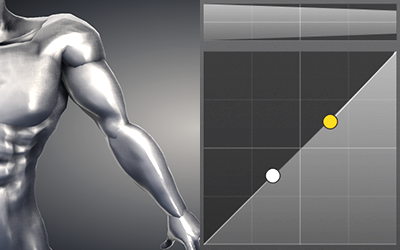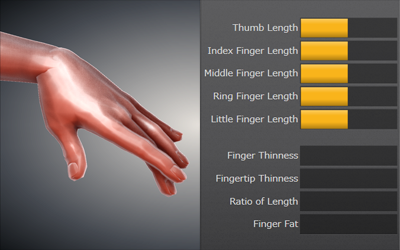自分用のモデルを作成
モデルの作り方
自分好みのモデルにするために「体型」と「身長」と「頭身」と「形状」を変える方法を紹介します
体型(顔の形やスタイル)を変えたい
モーフィングタグを選択すると操作パネルにパーツアイコンが表示されます
1:変更するパーツを選択
2:合成具合をきめる
(アイコンの上にカーソルを持っていくと図のように円形のスライダーの出てきてコレを動かして好みの割合でブレンドしていく)
追記:値を変える時のマウスの動かし方が気に入らない時は環境設定のマウスのところで変えられるようになった
3:アイコンの大きさを決める
4:リセット
5:パーツ選択アイコンとリセットボタンの大きさを決める
混ぜるときのコツ
色を混ぜるように少しずつブレンドするのがコツです
赤色1 + 白色1
赤色50 + 白色50
ふたつは同じ色になるように、モーフィングのブレンドでも同様の現象がおきます
例)
最初に大きな数値を設定すると他の種類を足してもあんまり形状が変わらない
すべて0の時は 一つの項目を1に設定しただけなのに完全にその形になる
特定の形状の値が大きくて形が変わりにくくなってきたら「正規化」ボタンを押してノーマライズを適用します
形状は変わらないのに値がすべて0~50の間に再計算されるので他の形状値を増減した際の影響を与えやすくなります
身長を変えたい
スケールタグを選択して「身長を設定」を押す
入力画面がでてくるので身長を入力して「実行」を押すと身長が変更されます
頭身を変えたい
スケールタグを選択すると3Dビュー画面のモデルに図のようなボーンやコントローラが表示されます
右側のアイコンをクリックするとモードを切り替えられます
 |
簡単調整モード |
簡単調整モードは長さと太さを変更できます
| ●コントローラ |
ドラッグすると長さが変わる |
| 輪っか |
ドラッグすると太さが変わる |
詳細モードで編集してから簡単調整モードを使うと自動補正される部分があるので
簡単調整モードでざっくり体型を決めてから詳細モードで微調整するのが簡単です
頭の輪っかをドラッグして頭身を変更する際Ctrlキーを押すと頭のサイズを固定できます

 |
詳細モード |
変更したいボーンをクリックすると図のようなコントローラが表示されます
ドラッグすることで各項目を編集可能です
| 黒い線 |
長さ |
| 黒い線の中心の点 |
ボーンの拡大縮小 |
| 水色の輪っか |
太さ |
| 水色の輪っかにある点 |
一定方向の太さ |
| 根元のXYZ軸 |
ボーンの開始位置をずらす |
| 先端の青い軸 |
ボーンの終了位置をずらす |
| 地面の白いキューブ |
モデル全体の拡大縮小 |
右側のウィンドウに表示されたグラフのハンドルをドラッグすると太さの変化具合を調整できます
※根元と先端の太さが同じだとグラフは表示されない
 |
手の調整モード |
スライダーを使って指を調整できます
| 上の5個 |
指の長さ |
| 指の細さ |
段々と細くなる 根元の太さをキープしたい場合は指の丸みの値を増やす |
| 指先の細さ |
爪が尖る |
| 長さの比率 |
指先に近づくほど骨が短くなる |
| 指の丸み |
指が太って丸くなる |
形状を変えたい
モデルオブジェクトを右クリックしてメニューから「タグの追加」>「粘土タグ」をクリックします
粘土タグが追加されるので選択すると粘土タグのプロパティが表示されます
| 1 粘土ツール |
自由に変形するツール |
| 2 消しゴムツール |
変形データを元の形状に戻すツール |
| 3 強さ |
この粘土タグの影響度 |
| 4 大きさ |
ブラシの大きさ |
| 5 硬さ |
ブラシの中心から離れるにつれてどのくらい減衰するか |
| 6 透明度 |
ブラシの透明度 |
| 7 対称 |
このチェックをオフにすると非対称のモデルが作成できる |
ブラシを設定した後、モデルをドラッグすると自由に形状を変形させることができます
※エルフ耳を作成後、強さの値を半分にするとハーフエルフになります!
図のようなデフォルメのきいた体型を作るときは
見本にしている画像があるなら背景画像として取り込むと作りやすい。
※追記
画像を取り込む際は以下が超お勧め!!!
- カメラビューを開く
- 横回転 縦回転 ロール X Zを0にする
- パースを並行投影に変更
- Yと距離の値をビューに合わせる
- カメラビューに正面図をドラッグしてセット
- 画像の大きさと位置をドラッグして調整(ビュー上部のアイコン利用)
- この状態でメインビューのほうで体型を調整する!
最終更新:2024年07月26日 19:00